Hoe Python en Pip op Windows te laten werken
Wilt u een Python-interpreter op uw Windows 10- of 11-pc laten werken? Leer hoe u Python op Windows kunt laten werken met deze eenvoudige zelfstudie.
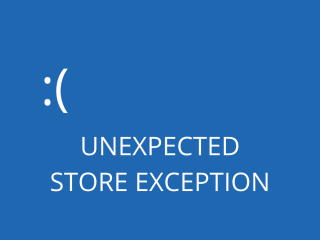
Besturingssystemen werken niet altijd zoals u dat wilt, ook Windows niet. Ze zijn vatbaar voor allerlei soorten software- en hardwareproblemen, wat vaak resulteert in Blue Screen of Death-fouten die het hele scherm in beslag nemen en voorkomen dat u iets op uw pc kunt doen.
Paniek is echter niet nodig. Berichten op een blauw scherm gaan vergezeld van stopcodes die u online kunt opzoeken om eenvoudige oplossingen te vinden. Zo bent u waarschijnlijk op deze pagina terechtgekomen toen u onderzoek deed naar ONVERWACHTE UITZONDERING VAN DE WINKEL.
ONVERWACHTE WINKELUITZONDERING is een Blue Screen of Death-fout die optreedt in Windows 10 en oudere versies. Het maakt uw computer kreupel en voorkomt dat u hem voor werk of ontspanning gebruikt.
De stopcode wordt meestal geactiveerd door een hardwarefout. Het betekent dat, om van de foutmelding af te komen, het noodzakelijk is om het onderliggende hardwareprobleem te identificeren en op te lossen.
Het kunnen een of meerdere problemen zijn. Sommige gebruikers hebben gemeld dat er geen minidumps worden gemaakt nadat hun pc is gecrasht.
U hoeft zich niet tot een computerspecialist te wenden voor hulp of om te beginnen met het leren oplossen van problemen met pc's. Zolang u de onderstaande instructies volgt, zou u de ONVERWACHTE UITZONDERING VAN DE WINKEL in een mum van tijd moeten kunnen oplossen.
We raden u echter aan een systeemherstelpunt op uw pc met Windows 10 te maken voordat u een nieuwe oplossing probeert. Het geeft u de mogelijkheid om eventuele softwarewijzigingen die u aanbrengt ongedaan te maken, voor het geval u per ongeluk meer schade aanricht dan goed.
Onvoldoende schijfruimte kan de reden zijn achter de stopcode UNEXPECTED STORE EXCEPTION. Als u vaak door Windows 10 wordt gewaarschuwd dat er onvoldoende schijfruimte is, kunt u dit oplossen door meer ruimte op uw harde schijf vrij te maken.
Zorg ervoor dat u uw grote bestanden naar een externe harde schijf verplaatst, inclusief video's, films en zelfs geïnstalleerde games. Verder moet je de grote applicaties die je niet meer gebruikt verwijderen.
Als het op ongewenste bestanden aankomt, kunt u een systeemreiniger gebruiken of gewoon het geïntegreerde hulpprogramma Schijfopruiming van Microsoft gebruiken. Voordat u het gebruikt, moet u de map Downloads en de Prullenbak controleren om te zien of er bestanden zijn waarvan u een back-up wilt maken of waarvan u een back-up wilt maken.
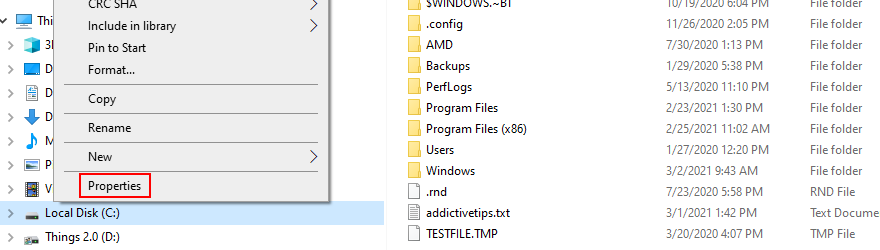
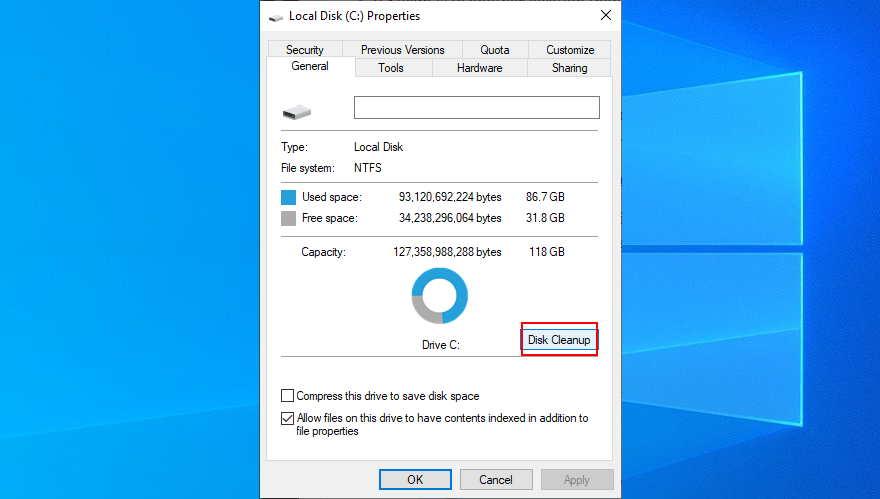
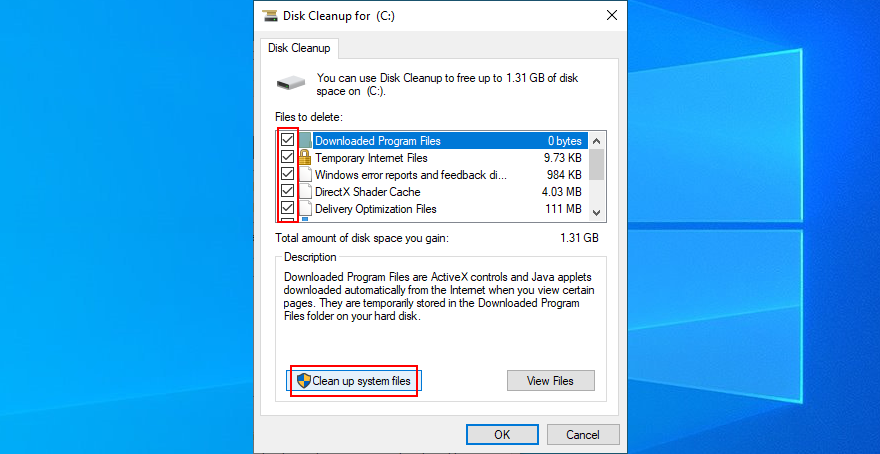
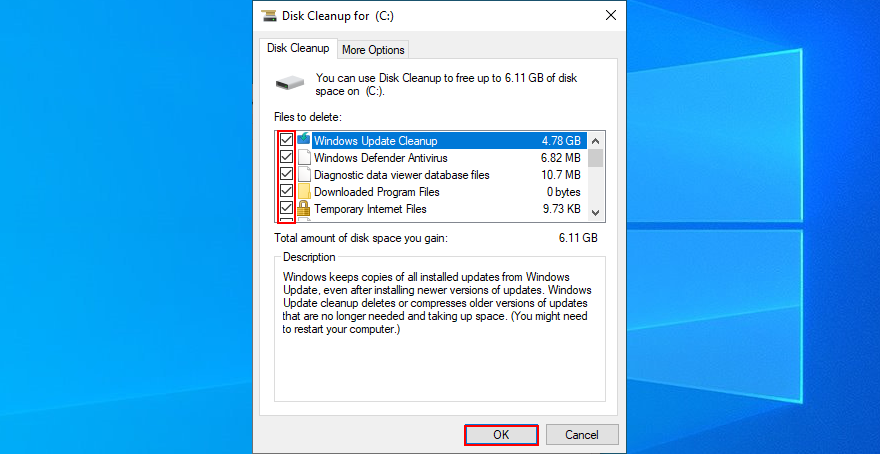
Een breed scala aan hardwareproblemen wordt veroorzaakt door ontbrekende of wachtende Windows-updates. Je zou op deze manier zelfs kunnen eindigen met de ONVERWACHTE STORE UITZONDERING stopcode.
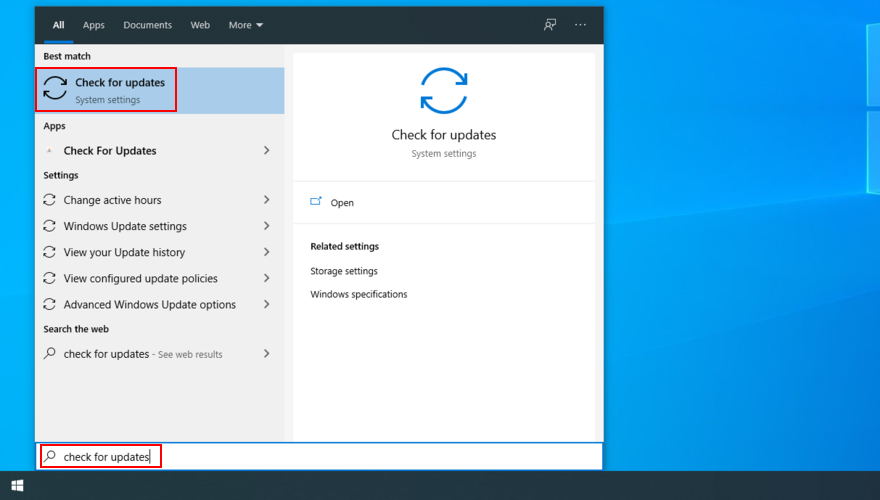
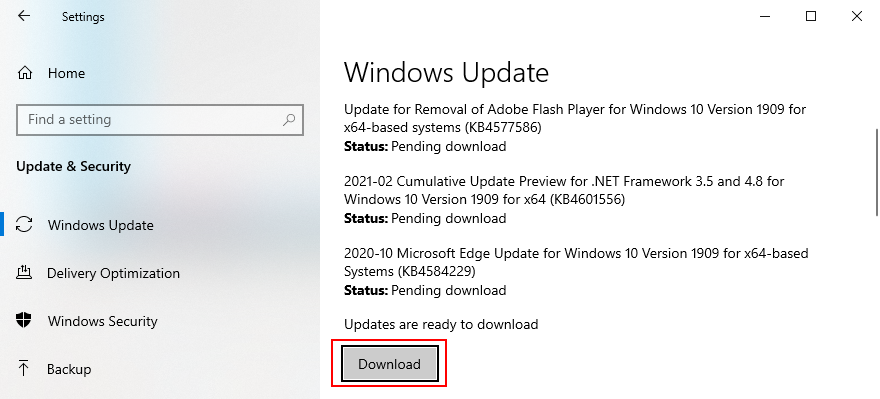
Als u een verouderd of ontbrekend stuurprogramma hebt geïnstalleerd op Windows 10, kan dit leiden tot problemen met de hardwarefunctionaliteit en tot BSOD-fouten zoals ONVERWACHTE UITZONDERING VAN DE WINKEL.
Om dit probleem op te lossen, kunt u stuurprogramma's opnieuw installeren en bijwerken naar de nieuwste versie.

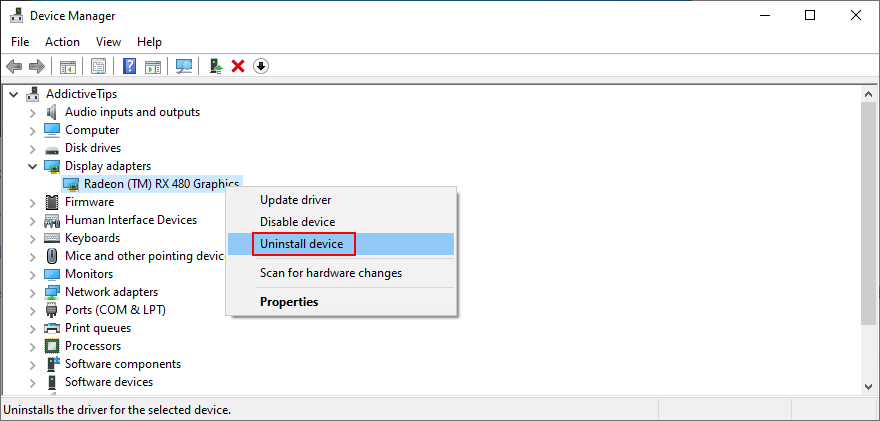
Als je moeite hebt om het defecte stuurprogramma te vinden, raden we je aan Microsoft's DriverVerifier een kans te geven. Het geeft diepgaande informatie weer over elk geïnstalleerd stuurprogramma.
Nadat u uw pc opnieuw hebt opgestart, moet u controleren of u nog steeds het bericht met een blauw scherm ontvangt. Ga in dat geval verder met de volgende stappen.

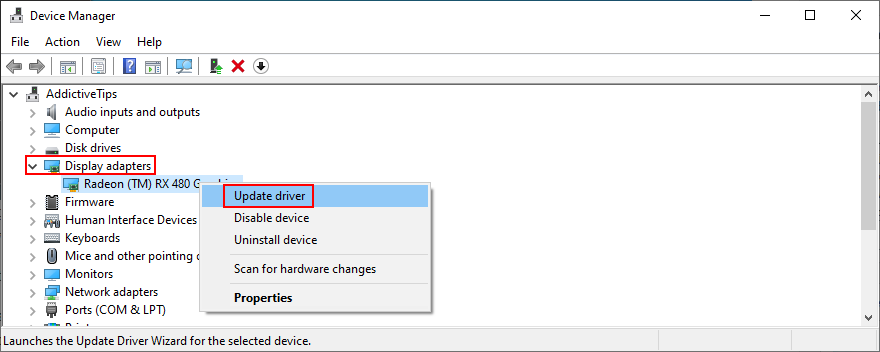
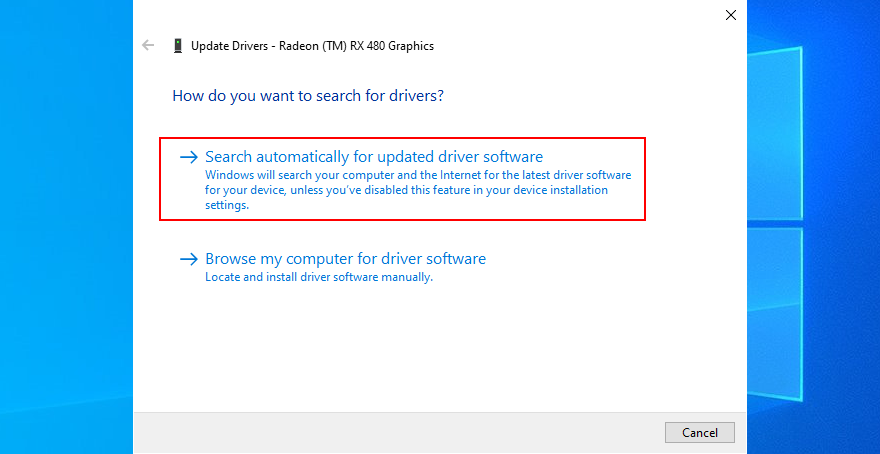
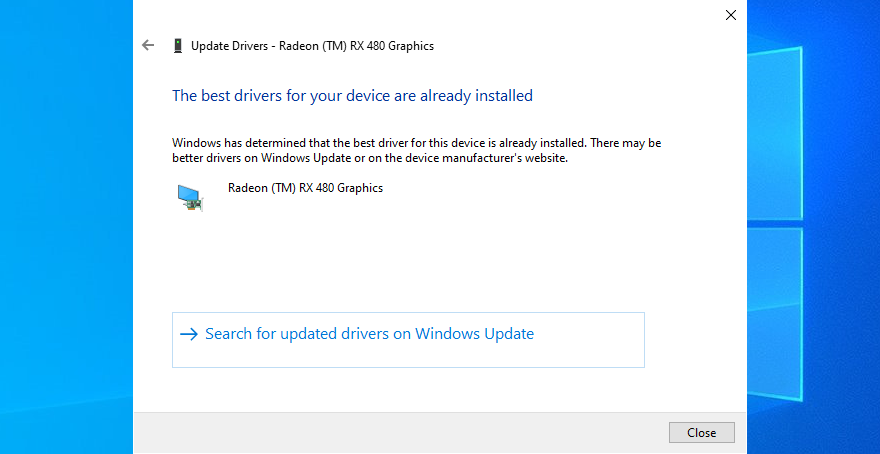
Helaas slaagt Microsoft er meestal niet in om nieuwere stuurprogrammaversies van internet op te halen. Een alternatieve oplossing is om het stuurprogramma handmatig te downloaden van de website van de fabrikant.
Maar als u niet het risico wilt lopen om de verkeerde driver voor uw besturingssysteem en architectuurtype te krijgen, is het beter om een driver-updatetool te gebruiken .
Het helpt ook bij het tegelijkertijd bijwerken van meerdere stuurprogramma's. U hoeft alleen de tool te starten. Het scant uw computer op alle oude stuurprogramma's en downloadt recentere versies van internet.
Uw computer ondervindt mogelijk problemen met de RAM-kaart, wat kan leiden tot verschillende hardwareproblemen, waaronder de foutcode UNEXPECTED STORE EXCEPTION.
Dankzij Windows Memory Diagnostic kunt u dit echter snel verifiëren zonder dat u software van derden hoeft te gebruiken.
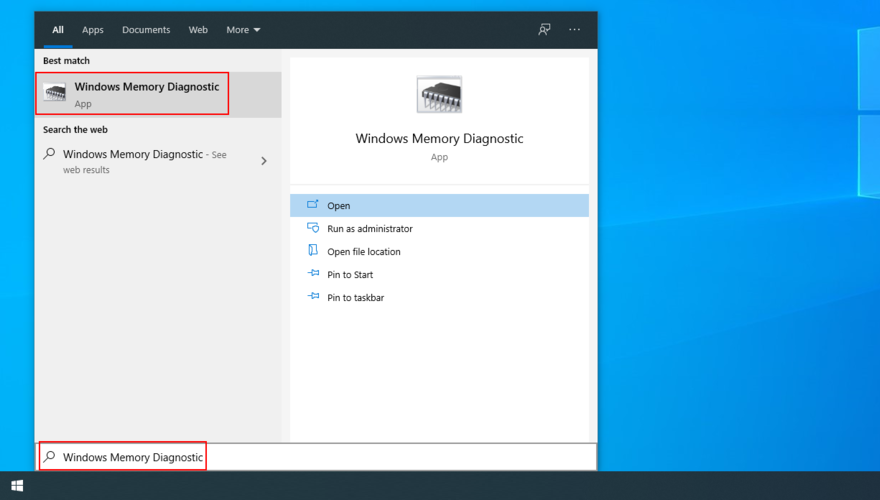
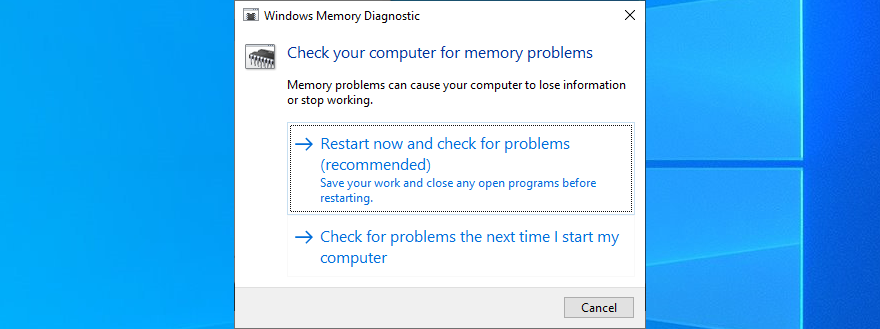
Voordat uw computer Windows start, zal deze een diagnose stellen van het systeemgeheugen en eventuele problemen oplossen. Als je de voorkeur geeft aan iets geavanceerder, kijk dan in MemTest86 .
Als uw harde schijf corrupte sectoren heeft, kunt u deze repareren met CHKDSK (Check Disk), een geïntegreerd Windows-hulpprogramma. Als het gaat om de Windows-bestanden, moet u zich wenden tot SFC (System File Checker) .
Voor serieuzere problemen moet u echter eens kijken naar DISM (Deployment Image Servicing and Management). Alle drie de tools kunnen worden gestart vanaf de opdrachtprompt.
Maak je geen zorgen, je hebt geen eerdere ervaring met de console-omgeving nodig. Volg gewoon de onderstaande instructies en u zou de ONVERWACHTE UITZONDERING VAN DE WINKEL in een mum van tijd moeten kunnen oplossen.
chkdsk c: /fals Windows op de standaard C: -partitie is geïnstalleerd . Anders, vervang c:door de juiste partitieletter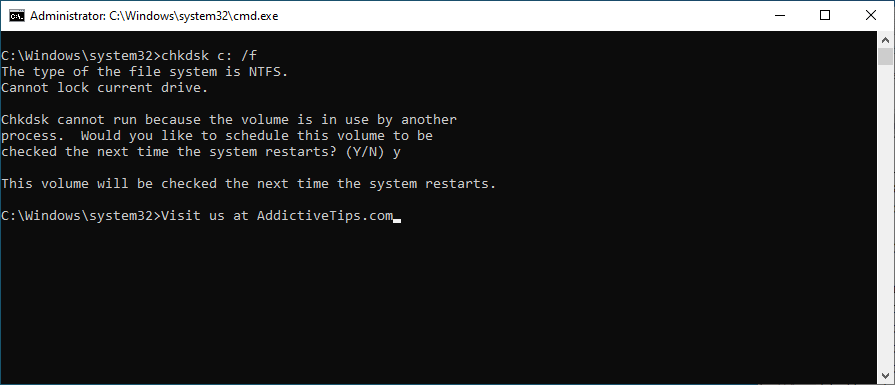
Als u nog steeds Blue Screen of Death-foutmeldingen krijgt, gaat u verder met de volgende tool.
sfc /scannow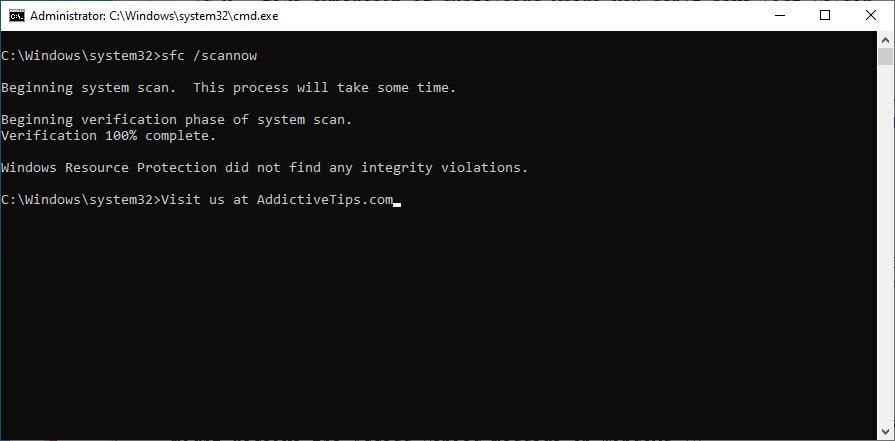
Als de ONVERWACHTE STORE UITZONDERING stopcode werd veroorzaakt door een beschadigd systeembestand, zou deze nu moeten verdwijnen. Maar als dat niet het geval is, voert u het volgende hulpprogramma uit.
DISM /online /cleanup-image /scanhealth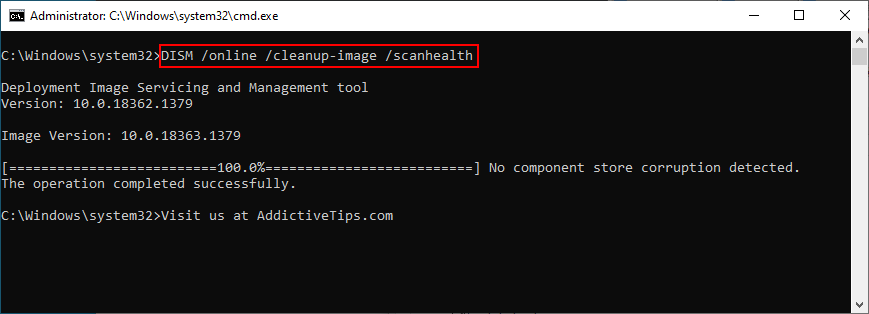
DISM /online /cleanup-image /restorehealthdan om ze te reparerensfc /scannow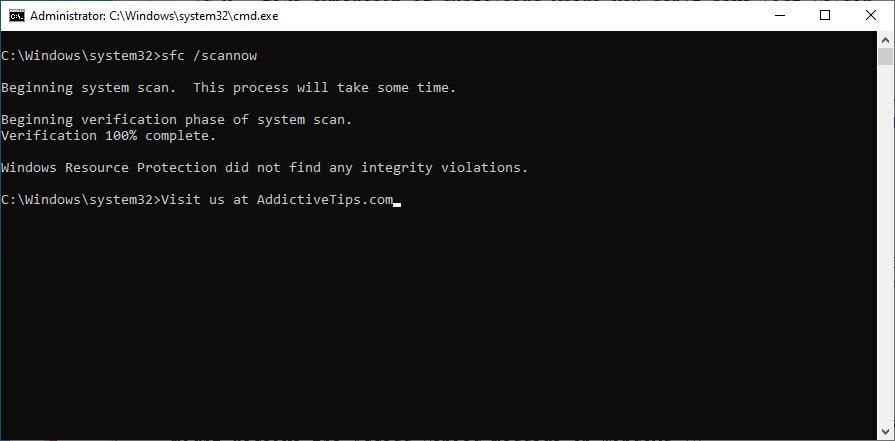
Recente computeractiviteit kan een negatieve invloed hebben gehad op uw besturingssysteem, met als gevolg beschadiging van het register en schijffouten. U kunt deze wijzigingen echter eenvoudig ongedaan maken door Windows 10 terug te draaien naar een eerder controlepunt.
Systeemherstel werkt niet altijd zoals verwacht, maar het is toch het proberen waard. Houd er rekening mee dat je de games en applicaties die je hebt geïnstalleerd niet meer hebt nadat je een specifiek herstelpunt hebt gemaakt.
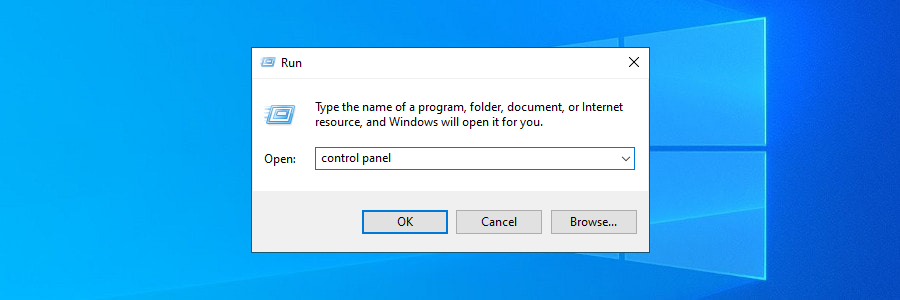
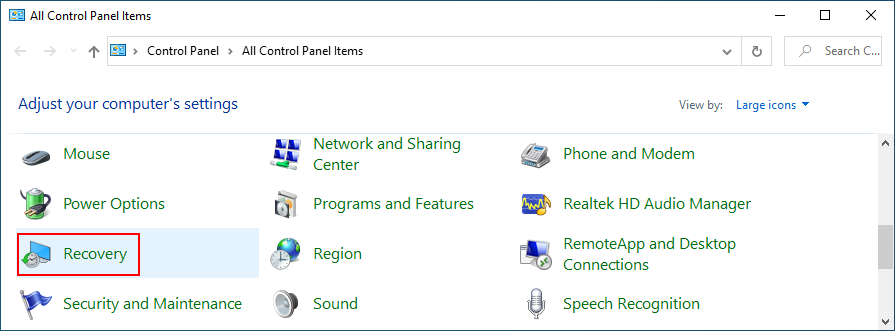
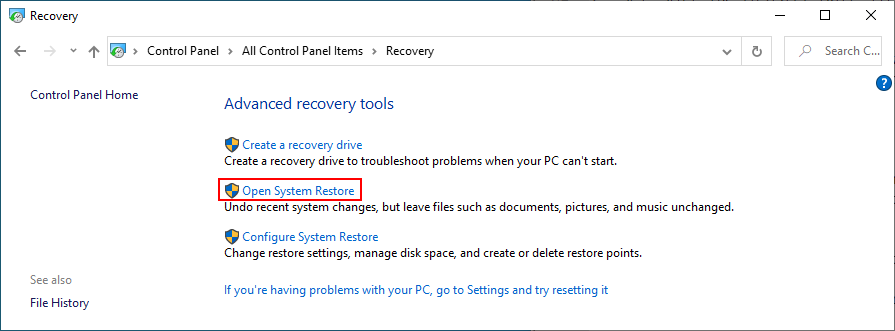
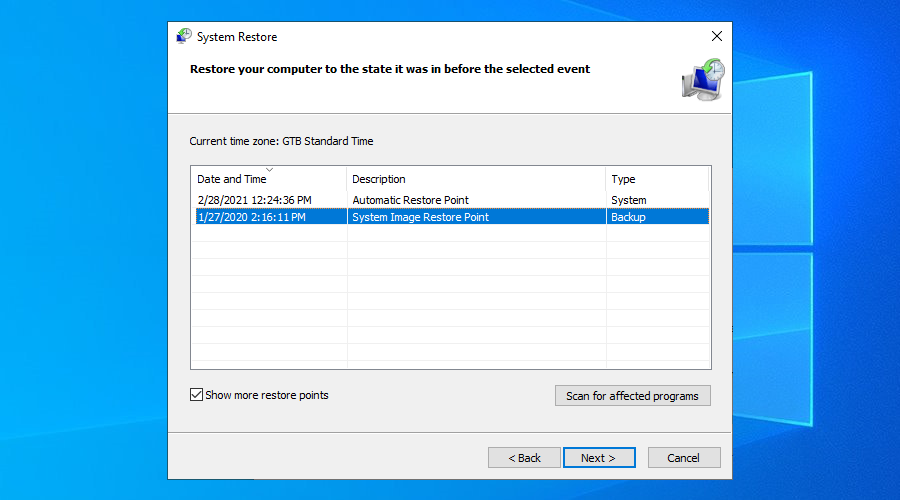
Aan de andere kant, als u geen systeemherstelpunten hebt gemaakt of als Windows de wijzigingen niet ongedaan maakt na het opnieuw opstarten, is het op één na beste om de schuldige programma's te verwijderen.
Sommige van de softwareprogramma's die u onlangs hebt geïnstalleerd, worden mogelijk niet ondersteund door uw besturingssysteem, wat resulteert in de foutmelding ONVERWACHTE UITZONDERING VAN DE WINKEL.
Als de stopcode kort na het installeren van een nieuwe applicatie op uw scherm verschijnt, hoeft u deze alleen maar van uw pc te verwijderen.
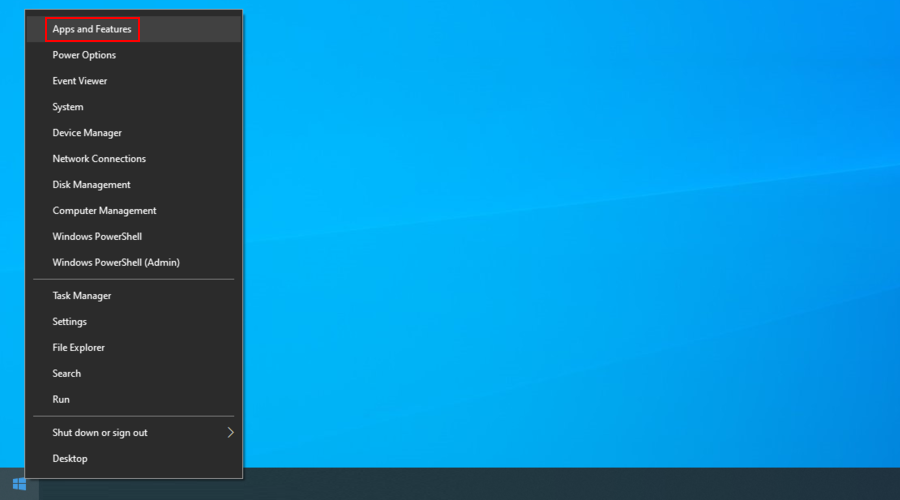
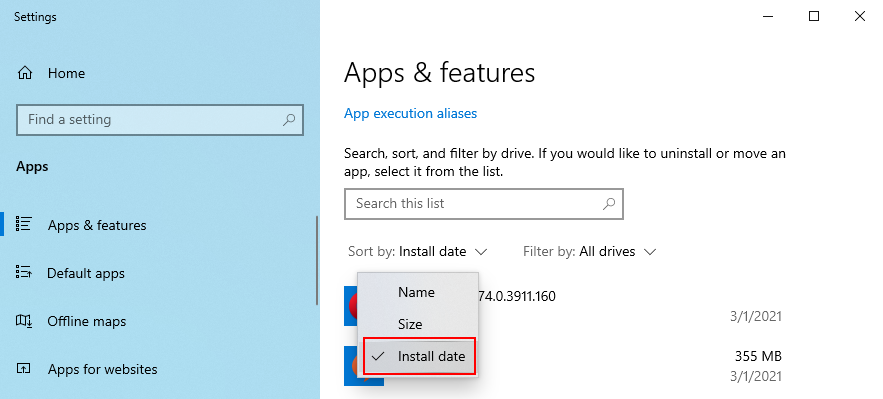

Het ingebouwde verwijderprogramma van Windows kan echter geen overgebleven bestanden en registervermeldingen verwijderen. Om dit scenario te vermijden, kunt u in plaats daarvan een software-verwijderprogramma gebruiken. Bovendien kunt u erop rekenen dat u meerdere programma's tegelijk verwijdert.
Als u overklokken in het BIOS heeft ingeschakeld om uw CPU, GPU of RAM te vergroten, heeft u mogelijk uw harde schijf beschadigd en de ONVERWACHTE STORE UITZONDERING stopcode veroorzaakt. Vooral als je koeler overuren draait.
Het goede nieuws is dat u dit eenvoudig kunt oplossen door uw overkloksoftware uit te schakelen en van uw computer te verwijderen. Anders kunt u het vanuit het BIOS wijzigen.
Als uw BIOS verouderd is, zou het u niet moeten verbazen dat u blauwe schermfouten krijgt. Maar u kunt dit oplossen door uw huidige BIOS-versie te identificeren en deze bij te werken .
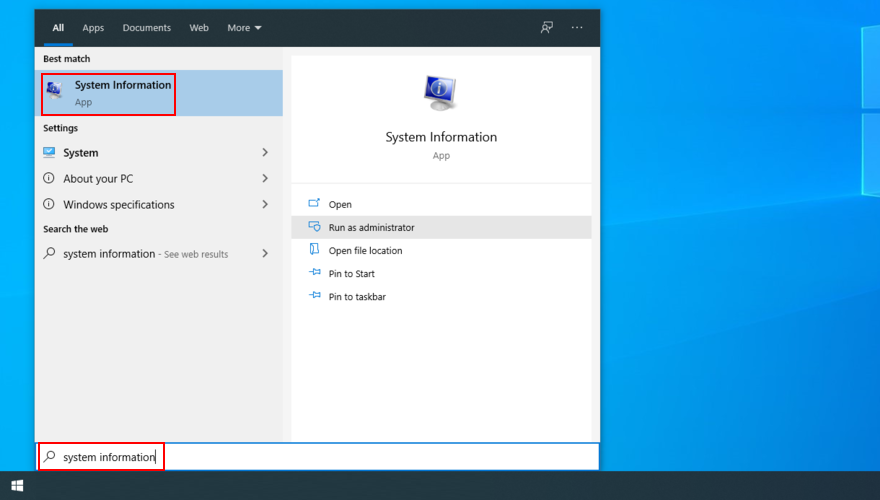
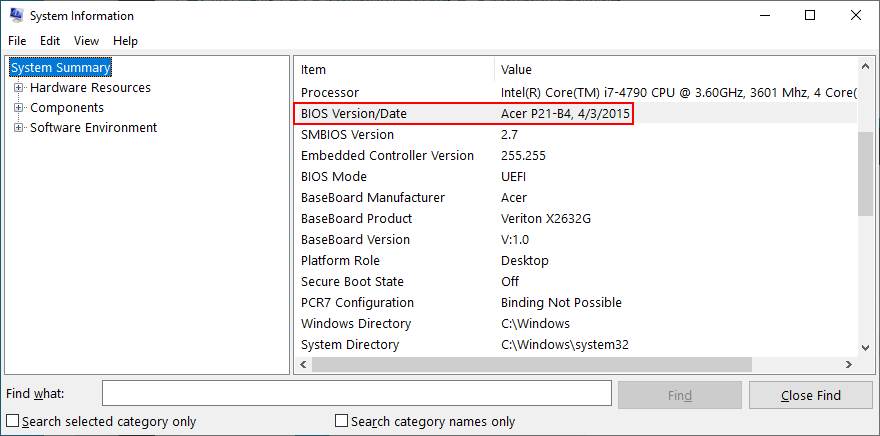
Alle aangepaste wijzigingen in uw BIOS kunnen fataal zijn voor het besturingssysteem in het algemeen als u niet weet wat u doet. Als u of iemand anders met toegang tot uw pc BIOS-instellingen heeft geconfigureerd, is het tijd om deze terug te zetten naar de standaardinstellingen.
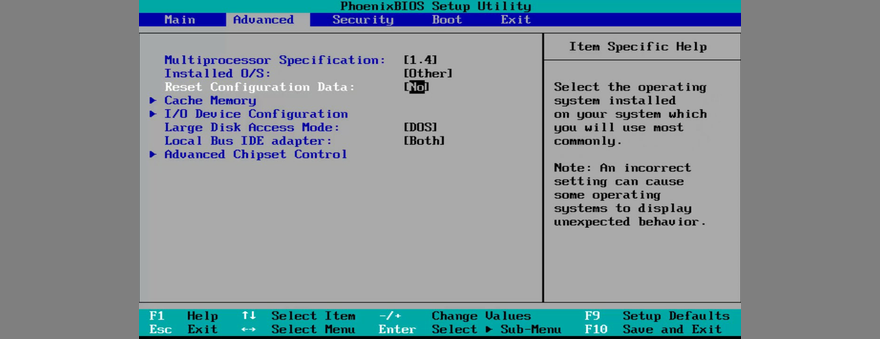
Als u defecte USB-poorten heeft, kan de verkeerde apparaatverbinding uw hardware beschadigen en blauwe schermfouten veroorzaken, zoals ONVERWACHTE UITZONDERING VAN DE WINKEL. Probeer uw apparaten over te schakelen naar verschillende USB-poorten.
Bovendien, als u onlangs nieuwe apparatuur op uw computereenheid hebt aangesloten, zoals een webcam of Wi-Fi-adapter, koppel deze dan los en kijk of dit de stopcode heeft opgelost.
En als je bereid bent om je handen vuil te maken, zet dan de machine uit om alle hardwarecomponenten te verwijderen en opnieuw te plaatsen, inclusief de RAM-kaart en het moederbord.
Sluit de apparaten voorzichtig weer aan, plaats ze in de juiste sleuven en zet uw pc aan om de resultaten te controleren. Het is een eenvoudige truc die vaak blauwe schermfoutmeldingen oplost.
Een schone Windows 10-boot creëert een veilige omgeving voor het oplossen van veel computerproblemen, waaronder Blue Screen of Death-fouten zoals ONVERWACHTE UITZONDERING VAN DE WINKEL.
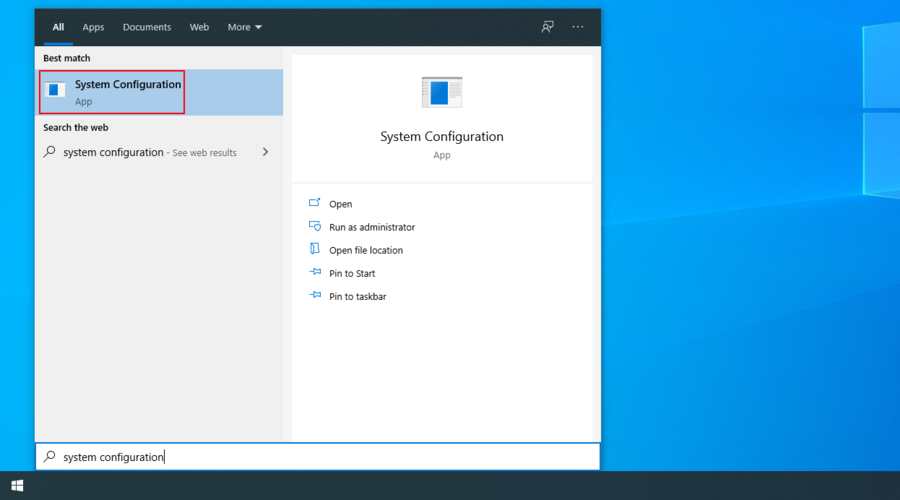
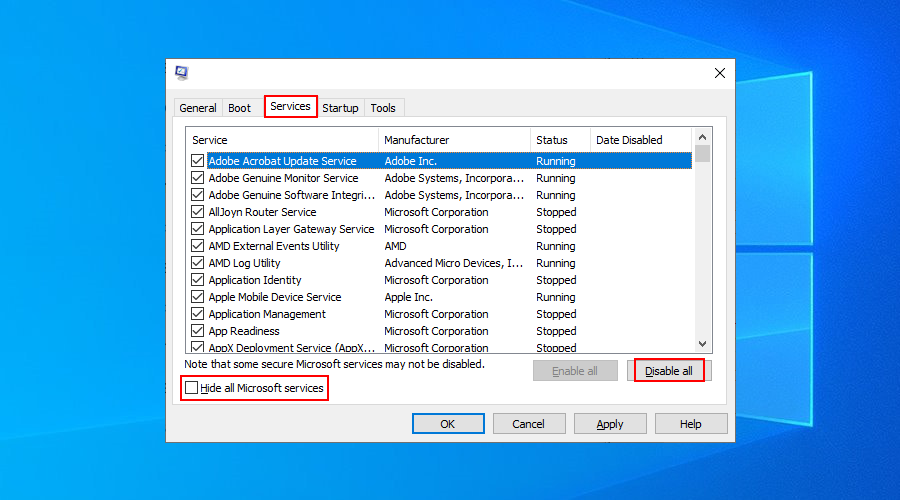
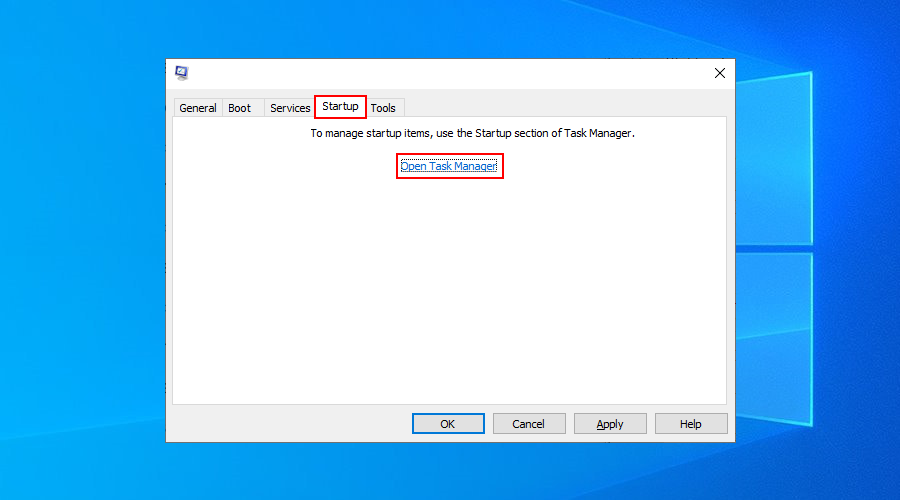
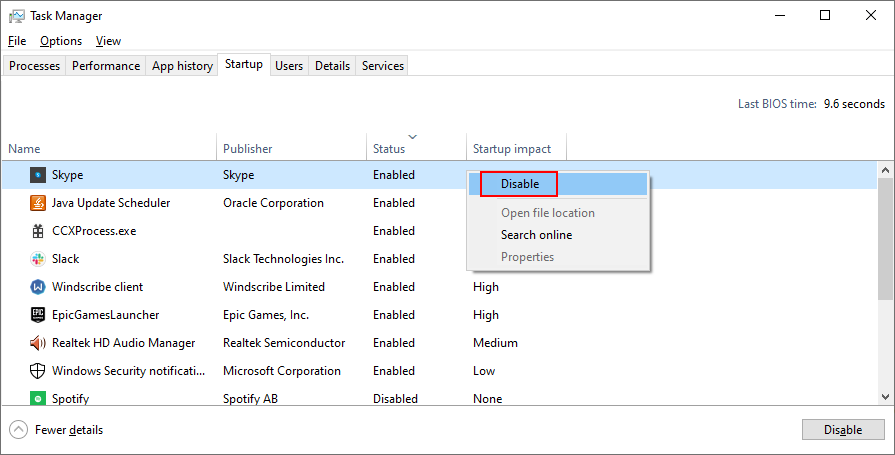
Om samen te vatten: ONVERWACHTE UITZONDERING VAN DE WINKEL is een BSOD-fout die wordt veroorzaakt door een hardwarefout. U kunt het oplossen door uw schijfruimte vrij te maken, Windows 10 en apparaatstuurprogramma's bij te werken naar de nieuwste versie en uw RAM-geheugen te controleren.
Het is ook de moeite waard om te proberen de beschadiging van de harde schijf en het systeem te herstellen met behulp van interne tools, om Windows terug te draaien naar een eerder controlepunt, of om recente applicaties te verwijderen als de systeemherstelmodus mislukt.
Overklokken moet worden uitgeschakeld om oververhitting te voorkomen die leidt tot hardwareproblemen. Verder kunt u het BIOS bijwerken, het BIOS naar de standaardwaarden resetten, uw hardwarecomponenten verwijderen en opnieuw installeren en een schone Windows-opstart uitvoeren.
Als alles faalt, is het tijd om te overwegen een fabrieksreset uit te voeren op Windows 10 .
Hoe ben je erin geslaagd om de stopcode ONVERWACHTE WINKELUITZONDERING te verwijderen? Hebben we een belangrijke stap gemist? Laat het ons weten in de commentaarsectie hieronder.
Wilt u een Python-interpreter op uw Windows 10- of 11-pc laten werken? Leer hoe u Python op Windows kunt laten werken met deze eenvoudige zelfstudie.
Google verandert de Chrome-browser om het moeilijker te maken om advertenties in Windows te blokkeren. Met Adguard kunt u deze wijzigingen omzeilen.
Wanneer je Minecraft gaat spelen, of een nieuwe wereld in Minecraft begint, is een van de eerste dingen die je gaat doen een klein huis bouwen. Dat zal het niet zijn
Wilt u een gemakkelijke manier om verbinding te maken met uw Windows Server via internet of uw thuisnetwerk? Leer hoe u verbinding kunt maken met Anydesk.
Hulp nodig om naar het BIOS van uw Windows 11-pc te gaan? U vindt hier drie verschillende methoden om dat op uw pc te doen
U kunt uw Airpods aansluiten op uw Windows-pc, vooral een die op Windows 11 draait. Klik hier voor een korte tutorial over hoe u dit moet doen
Leer twee werkmethoden om uw laptop te sluiten en monitor op Windows te gebruiken om uw productiviteit te verhogen en tijd te besparen.
Wilt u een FTP-server instellen op uw Windows Server-systeem voor snelle bestandsoverdrachten? FileZilla Server is de juiste keuze.
Apple heeft zojuist een bijgewerkte versie van iOS uitgebracht - en deze zit boordevol coole nieuwe functies! Maak kennis met enkele van de meest prominente.
Wil je je eigen privé Spotify of Apple Music? Installeer vandaag nog de Subsonic-muziekserver om uw eigen muziek over het netwerk te streamen.



